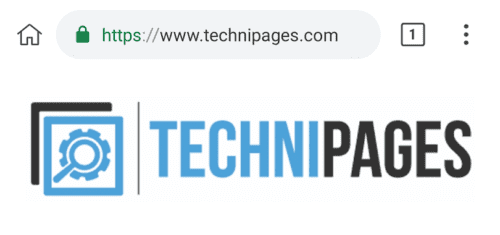La Internet moderna está llena de anuncios, son difíciles de evitar y, a menudo, excesivamente intrusivos. Casi todo el mundo entiende que los sitios web tienen que recibir un pago de alguna manera y que los anuncios son una mejor opción que tener que pagar para acceder a un sitio web. Desafortunadamente, la industria de la publicidad y muchos sitios web han aprovechado la oportunidad para mostrar anuncios excesivos o interrumpir el contenido real en detrimento de la experiencia del usuario.
No es raro encontrar anuncios que parpadean o usan imágenes en movimiento, estos pueden ser molestos y pueden consumir límites de datos mensuales limitados. En el peor de los casos, algunos anuncios incluyen audio en sitios web que de otro modo no tendrían audio o no se superpondrían al contenido en un intento de que usted haga clic en ellos por accidente.
Además de todo esto, las empresas de publicidad también utilizan cookies de seguimiento con sus anuncios para rastrear sus actividades en la web. Esto les permite crear un «perfil de interés» muy detallado de los temas que creen que son de su interés. Luego, su perfil de interés se utiliza para orientar anuncios a usted, con el objetivo de aumentar la probabilidad de que haga clic en un anuncio y compre un producto.
Los bloqueadores de anuncios son una herramienta útil para evitar todo esto. Utilizan reglas generadas por la comunidad para evitar que su navegador solicite la URL de un anuncio. Esto significa que no desperdicia datos descargando «contenido» que no desea y minimiza la eficiencia del seguimiento de secuencias de comandos.
Durante mucho tiempo, los bloqueadores de anuncios se limitaron a los navegadores de escritorio a través de extensiones. Muchos navegadores móviles ahora tienen bloqueadores de anuncios integrados.
Activar bloqueador de anuncios
Para activar el bloqueador de anuncios en el navegador Kiwi en Android, primero debe tocar el ícono de tres puntos en la esquina superior derecha de la aplicación.
Toque el icono de tres puntos en la esquina superior derecha de la aplicación.
Para activar el bloqueador de anuncios, toque «Ocultar anuncios molestos» en el menú desplegable, de modo que la casilla esté marcada.
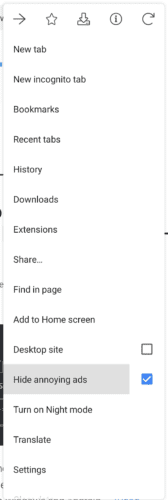 Marque la casilla «Ocultar anuncios molestos» para que esté marcada.
Marque la casilla «Ocultar anuncios molestos» para que esté marcada.
Sugerencia: es posible que deba actualizar las páginas web abiertas para que el bloqueo de anuncios surta efecto.